
У меня был Lenovo IdeaPad 320 с приличной конфигурацией — 4 ГБ ОЗУ, 1 ТБ жесткий диск, процессор Intel Core i3 2,4 ГГц.
Ноутбук без проблем справляется с большинством основных задач, таких как просмотр веб-страниц, отправка и получение электронной почты и запуск офисных приложений.
Но время шло.Все начало меняться.Он работал медленно и имел больше лагов.Что еще хуже, ноутбук время от времени зависал.
Был ли у вас когда-нибудь подобный опыт?Нет ничего более неприятного, чем медленный ПК, особенно когда вам нужен ноутбук Lenovo, чтобы выполнять работу как можно быстрее.
Почему мой ноутбук Lenovo работает так медленно?Это был вопрос, который я тоже задавал себе много раз.Что ж, никто (даже компьютерщик) не может дать на этот вопрос однозначного ответа.Потому что возможные причины медленного ноутбука могут варьироваться от случая к случаю.
Однако, когда я углубляюсь в проблему, есть несколько распространенных «виновников».
Вот о чем эта статья, которая поможет вам выяснить причины и, самое главное, найти «исправления», чтобы сделать ваш медленный Lenovo быстрее!
Оглавление
1.Избавьтесь от предварительно загруженных программ, чтобы ускорить запуск
Если ваш Lenovo новый и работает медленно, скорее всего, вам достались вредоносные программы (программы, предварительно установленные на вашем компьютере вместе с Windows 10).
Я до сих пор помню, что мой Ideapad 320 поставляется с небольшим количеством программного обеспечения, но содержит несколько ненужных программ, которые автоматически запускаются сами по себе… немного раздражает!
К счастью, эти предварительно загруженные приложения и автозапуск можно довольно легко удалить.
Например, если на вашем Lenovo установлена последняя версия Windows 10, просто нажмите кнопку Пуск > Настройки > Приложения.Затем выберите программу, которую хотите удалить, а затем выберите Удалить.
Кроме того, вы можете использовать CleanMyPC для более простого способа.Эта программа позволяет удалять программы в пакетном режиме, экономя время!Также CleanMyPC может отключить те автозапуски, которые сложно удалить вручную.

Чем меньше программ/служб в списке автозагрузки, тем быстрее ваш ноутбук Lenovo загрузится на первый экран.
2.Убедитесь, что ваш Lenovo не содержит вредоносных программ
Вредоносное ПО (сокращение от”вредоносное программное обеспечение”) может снижать производительность любого компьютера при заражении.Вредоносное ПО, как правило, незаметно и прячется в фоновом режиме.
Когда вы включаете свой ноутбук, он работает и потребляет много системных ресурсов и может вызвать другие проблемы.
Например, когда вы просматриваете Интернет и видите надоедливые автоматически всплывающие окна, скорее всего, вы попали в них.
Чтобы проверить, не содержит ли ваш ноутбук Lenovo вредоносных программ, лучше всего запустить сканирование на наличие вредоносных программ с помощью Bitdefender Antivirus Plus, одного из лучших программ обеспечения безопасности на рынке.
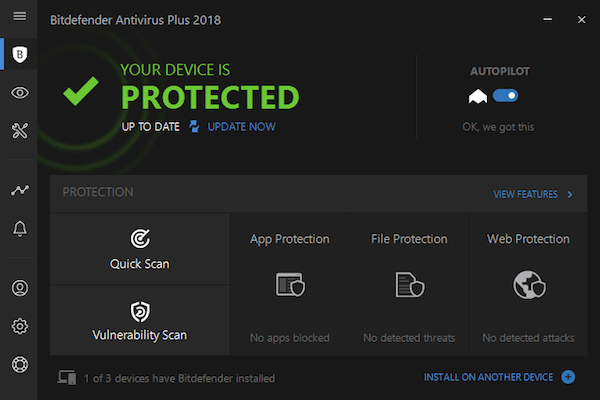
3.Очистите диск
Если вы используете старый ноутбук Lenovo, возможно, он оснащен механическим жестким диском (HDD).Скорее всего, новый высокопроизводительный ноутбук Lenovo оснащен скоростным твердотельным накопителем (SSD).
В любом случае, не имеет значения, жесткий диск у вашего ноутбука или твердотельный накопитель, когда он почти заполнен (например, 80% или более), ваш компьютер будет замедляться.
Не знаете, почему диск так быстро заканчивается?
Пришло время проверить, не сохранили ли вы слишком много больших фото и видео, возможно, установили десятки сторонних приложений или Windows 10 и используемые вами веб-браузеры (Edge, Chrome, Safari и т. д.) создали тонныбесполезных ненужных файлов.
Как его очистить?Что ж, для нас естественно начать вручную проверять файлы и программы, хранящиеся на ПК.Но это может занять слишком много времени.
Лучше и проще использовать инструмент повышения эффективности.CleanMyPC стоит попробовать.
Это одна из лучших программ для очистки ПК.Кроме того, он невероятно прост в использовании.

Просто скачайте CleanMyPC и установите его на свой ноутбук Lenovo, запустите быстрое сканирование, и оно покажет вам, что занимает драгоценное место на диске и какие файлы/программы безопасно удалить.
4.Меньше многозадачности, меньше зависаний
Если на вашем устройстве Lenovo установлено слишком много программ с автоматическим запуском, отключите их.Если вы привыкли открывать несколько приложений одновременно и замечаете, что ноутбук начинает зависать, самое время закрыть приложения и сосредоточиться (фокус = продуктивность).
Если ваш Lenovo работает медленно, когда вы занимаетесь серфингом в Интернете, проверьте, не открыто ли у вас слишком много тяжелых веб-страниц, особенно тех, на которых скрыта флеш-реклама или видеообъявления.Они, как правило, потребляют ресурсы вашей системы при отображении.
Как узнать, многозадачны вы или нет?
Вы можете проверить это в Диспетчере задач (например, Windows 10, возможно, это операционная система, на которой работает ваш Lenovo).Если ЦП и память используются, пришло время завершить эти ненужные задачи.
В этом видеоруководстве есть еще:
5.Обновите оборудование для реального повышения производительности
Если вы используете свой ноутбук Lenovo в основном для редактирования фотографий, создания видео, 3D-моделирования или других видов дизайнерских работ, рассмотрите возможность увеличения объема ОЗУ (оперативной памяти).Модернизация оперативной памяти может дать вам больше возможностей для работы с большим программным обеспечением.Вы столкнетесь с меньшим количеством зависаний или зависаний системы.
Для обновления ОЗУ/памяти выберите Crucial 8 ГБ Single DDR4, Samsung 8 ГБ DDR4 и Patriot Viper DDR4 8 ГБ.
С другой стороны, твердотельные накопители становятся все более популярными и доступными.Замена вращающегося жесткого диска на вашем Lenovo на новый SSD — это почти гарантированное решение для повышения производительности вашего Lenovo.
Кроме того, ноутбук с SSD будет тише и динамичнее.
Для обновления SSD рассмотрите Crucial MX500 и Samsung 960 EVO.
Совет от профессионалов:
Прежде чем открыть свой ноутбук Lenovo, мы настоятельно рекомендуем просмотреть соответствующие видеоуроки, многие из которых можно найти на YouTube.
Например, здесь показано, как установить твердотельный накопитель на Thinkpad T460s, а это — на IdeaPad Y700.
6.Знай свой Lenovo и используй его с умом
Ну, обычно я не хотел бы говорить об этом, но иногда это не вина вашего ноутбука;Вместо этого это мы плохо знаем свои ноутбуки.
Понимаете, Lenovo Ideapad 320 — это, бесспорно, ноутбук для начинающих, который лучше всего подходит для новичков, которым просто нужно выполнять очень простую работу, например.веб-серфинг, создание документов и т. д.
Но если вы планируете использовать его для серьезного редактирования фотографий, редактирования видео или высококлассных игр, то неудивительно, что ваш ноутбук будет работать медленно и зависать.
Итак, моя точка зрения такова: знайте ограничения своего компьютера и не ожидайте, что он будет работать слишком быстро, особенно при выполнении тяжелых задач, перечисленных выше.Используйте его с умом и относитесь к нему хорошо.
Есть ли какие-нибудь другие советы по ускорению работы ноутбука Lenovo?Оставьте свои комментарии ниже.


